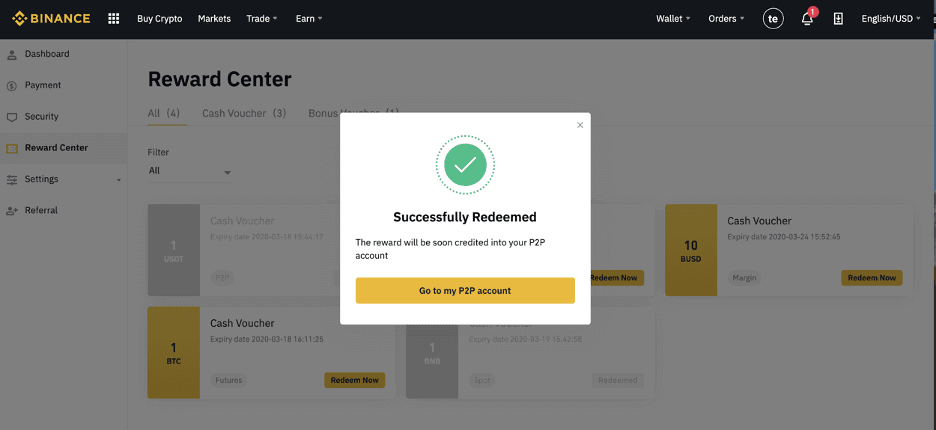Comment enregistrer le compte sur Binance
Binance est l'un des principaux échanges de crypto-monnaie au monde, offrant aux utilisateurs une plate-forme sécurisée et efficace pour échanger des actifs numériques.
Que vous soyez un débutant ou un commerçant expérimenté, enregistrer un compte sur Binance est la première étape vers l'accès à un large éventail de services liés à la crypto, y compris le trading ponctuel, les futurs, le jalonnement, etc.
Que vous soyez un débutant ou un commerçant expérimenté, enregistrer un compte sur Binance est la première étape vers l'accès à un large éventail de services liés à la crypto, y compris le trading ponctuel, les futurs, le jalonnement, etc.

Comment créer un compte sur Binance avec un numéro de téléphone ou un e-mail
1. Accédez à Binance et cliquez sur [ S'inscrire ]. 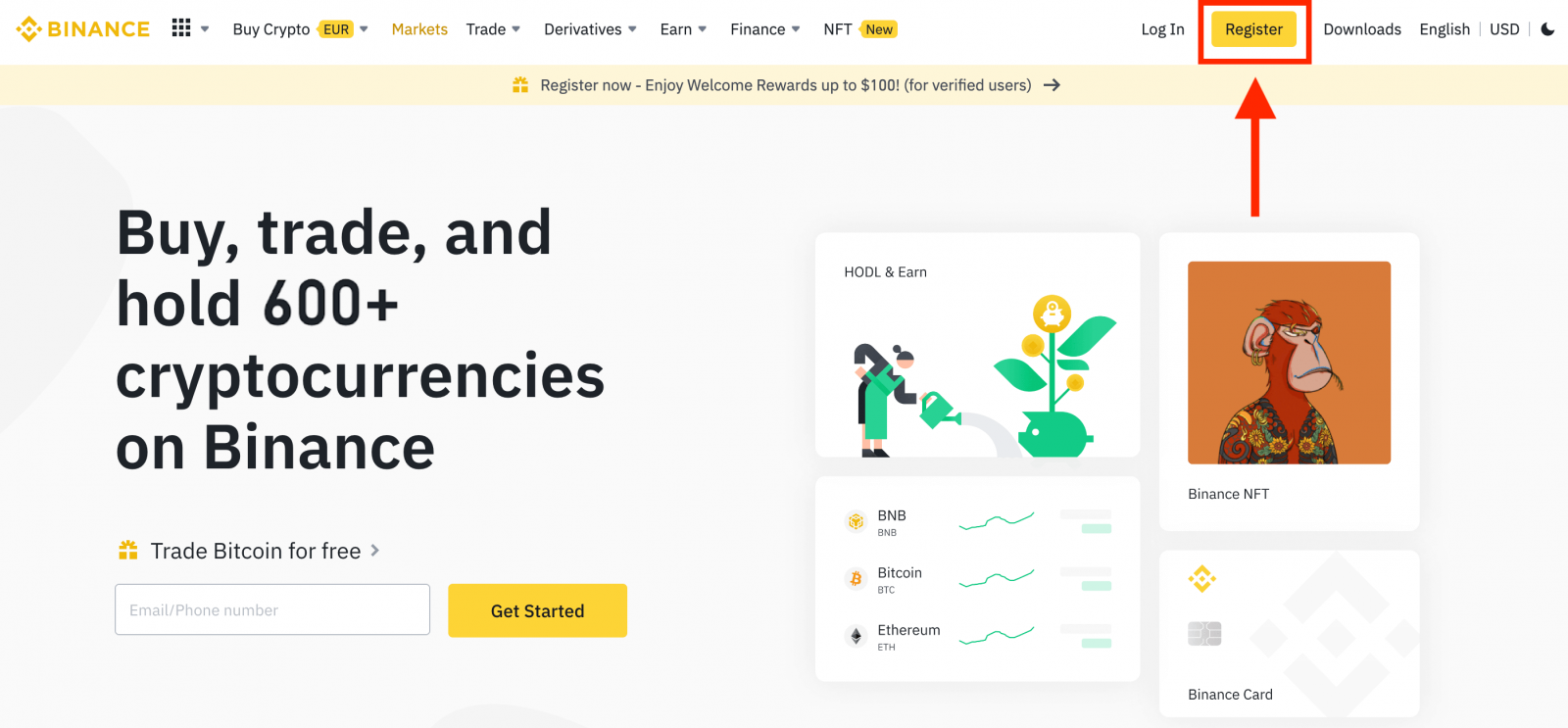
2. Sélectionnez une méthode d'inscription. Vous pouvez vous inscrire avec votre adresse e-mail, votre numéro de téléphone et votre compte Apple ou Google.
Pour créer un compte d'entité, cliquez sur [S'inscrire pour un compte d'entité] . Veuillez sélectionner soigneusement le type de compte. Une fois inscrit, vous ne pouvez plus le modifier.
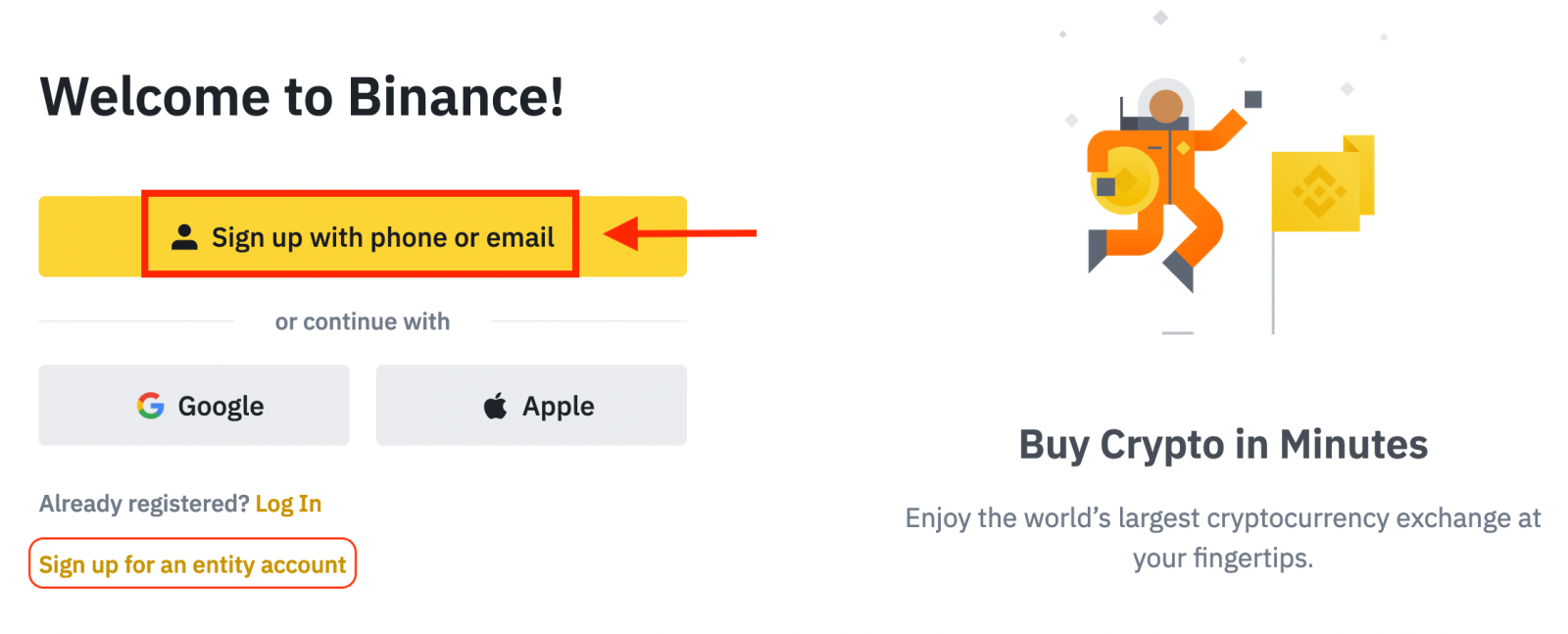
3. Sélectionnez [E-mail] ou [Numéro de téléphone] et saisissez votre adresse e-mail/numéro de téléphone. Créez ensuite un mot de passe sécurisé pour votre compte.
Remarque:
- Votre mot de passe doit contenir au moins 8 caractères , dont une lettre majuscule et un chiffre.
- Si un ami vous a recommandé de vous inscrire sur Binance, assurez-vous de renseigner son identifiant de parrainage (facultatif).
Lisez et acceptez les Conditions d'utilisation et la Politique de confidentialité, puis cliquez sur [Créer un compte personnel].
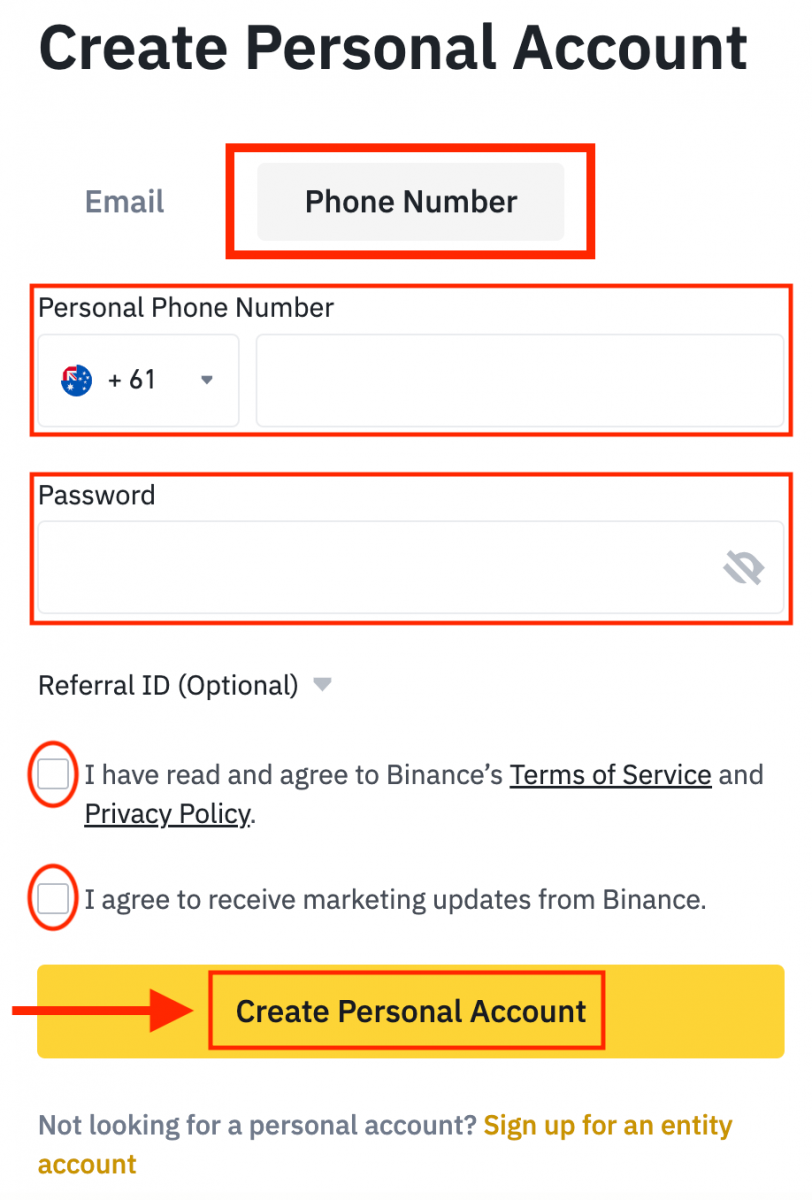
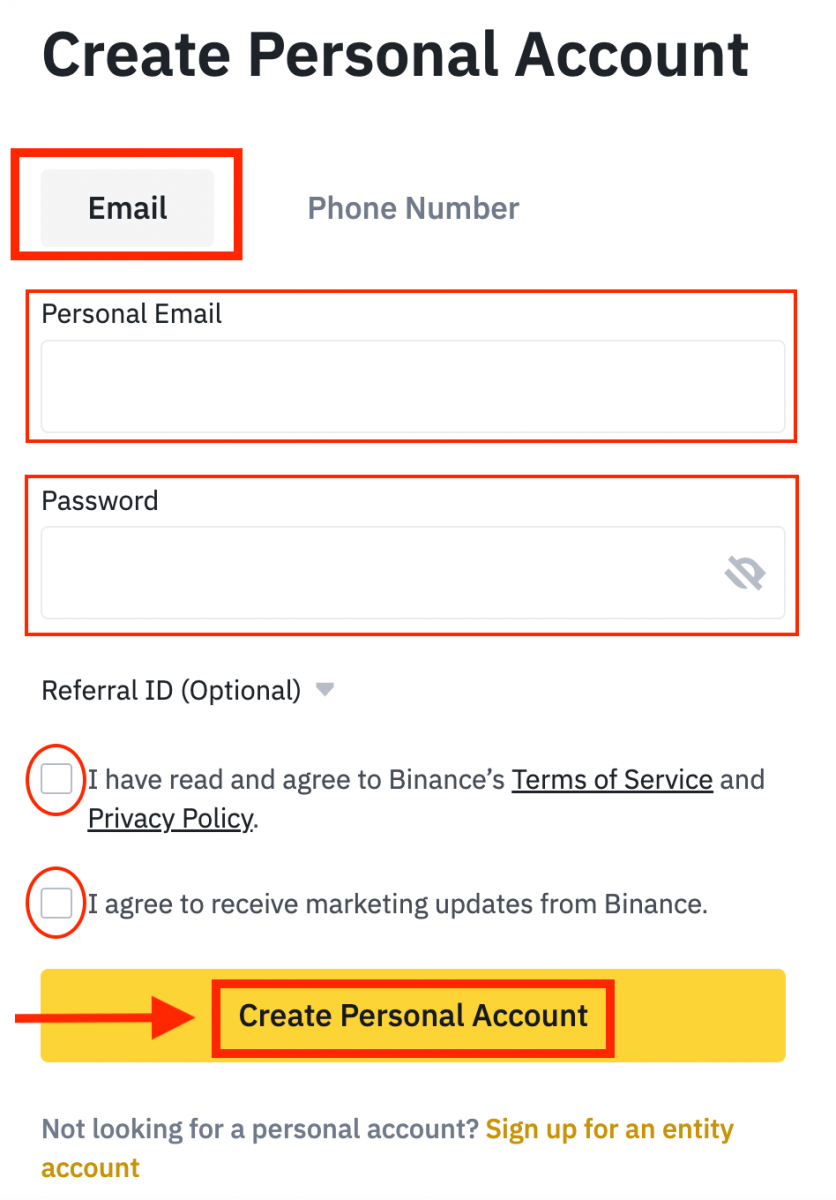
4. Vous recevrez un code de vérification à 6 chiffres par e-mail ou par téléphone. Saisissez-le dans les 30 minutes et cliquez sur [Envoyer] .
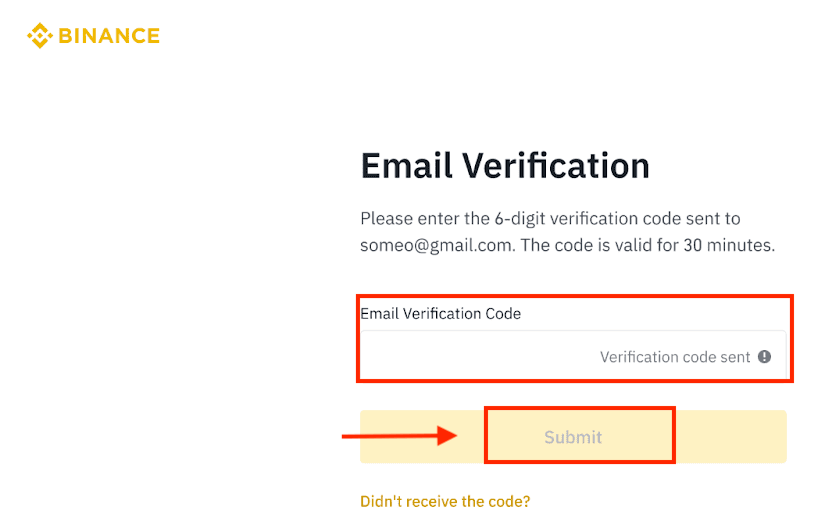
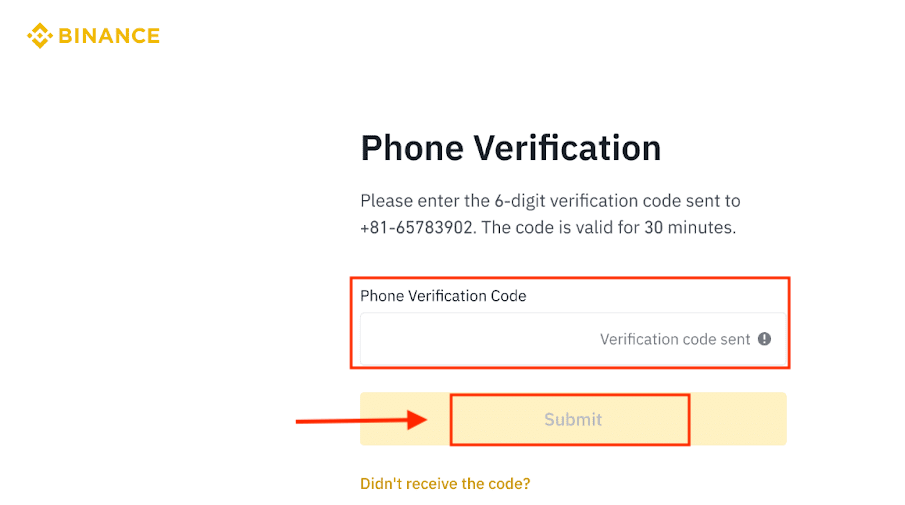
5. Félicitations, votre inscription sur Binance est réussie.
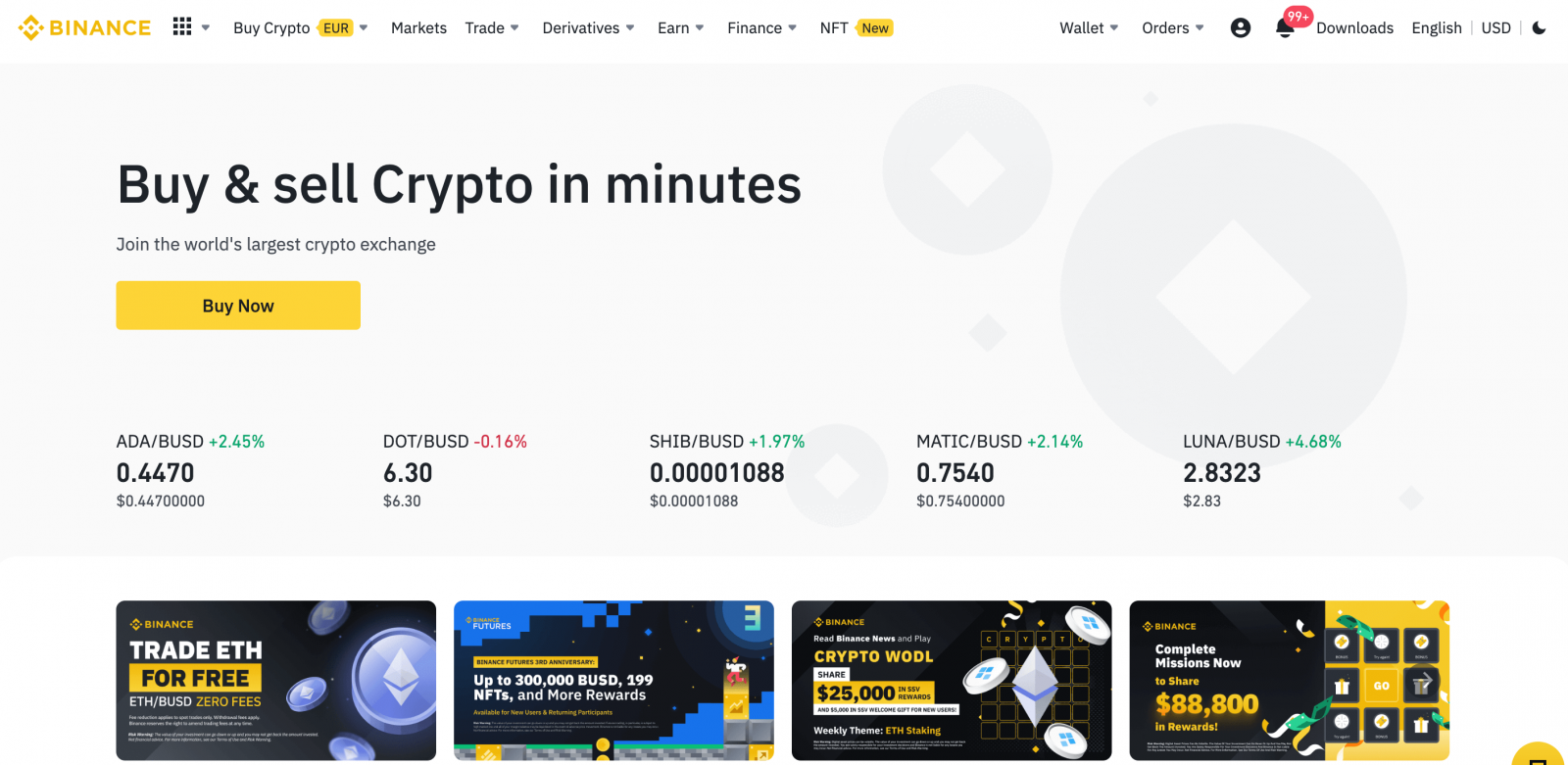
Comment créer un compte Binance avec Apple
1. Vous pouvez également vous inscrire via l'authentification unique avec votre compte Apple en vous rendant sur Binance et en cliquant sur [ S'inscrire ].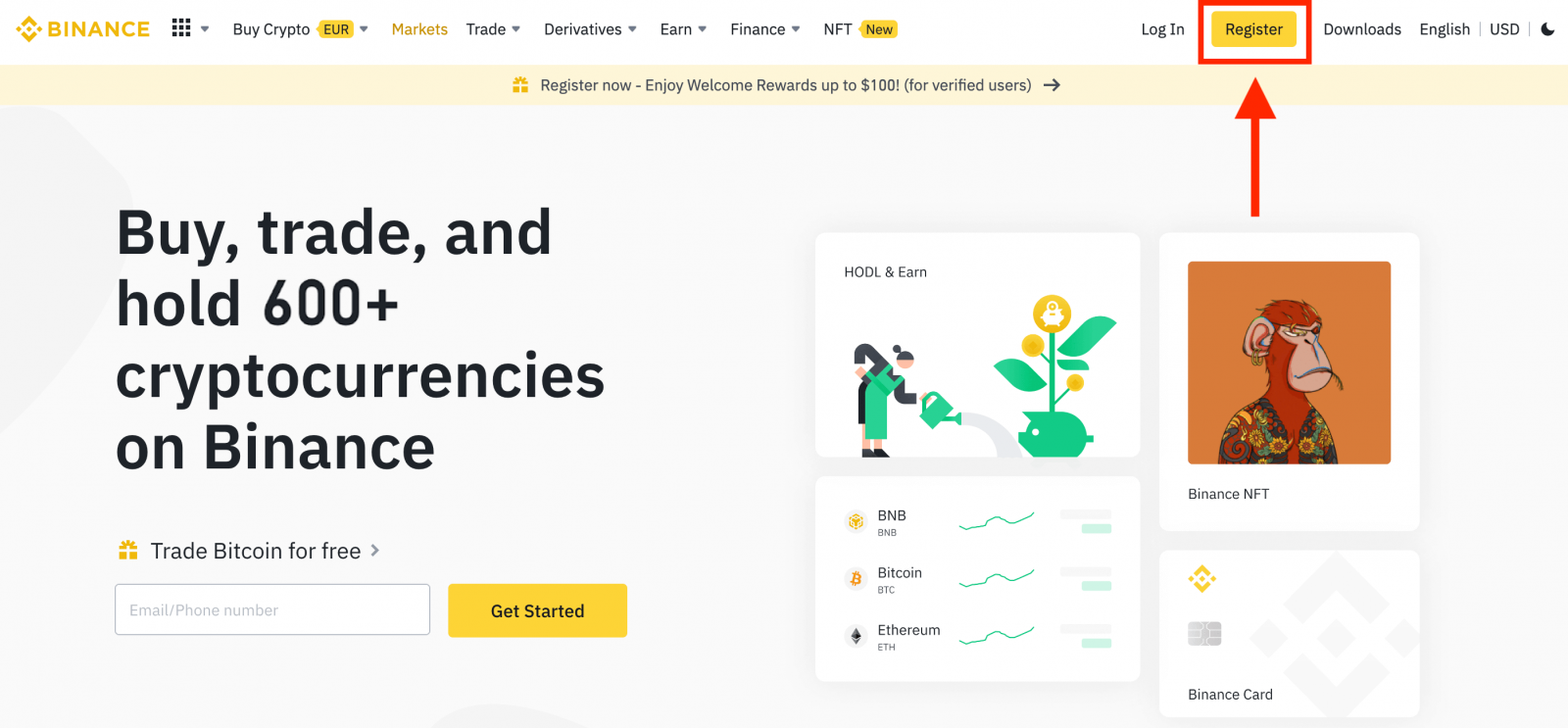
2. Sélectionnez [ Apple ]. Une fenêtre contextuelle apparaîtra et vous serez invité à vous connecter à Binance avec votre compte Apple.
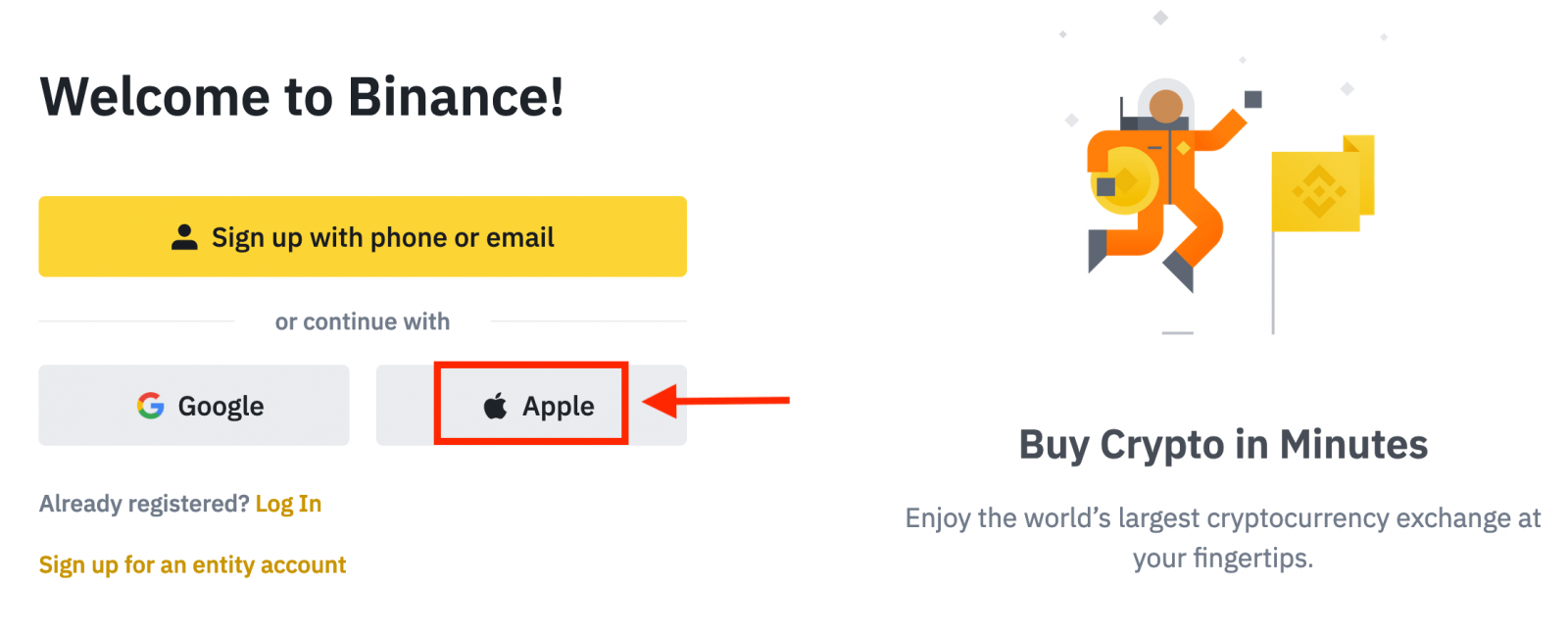
3. Saisissez votre identifiant Apple et votre mot de passe pour vous connecter à Binance.
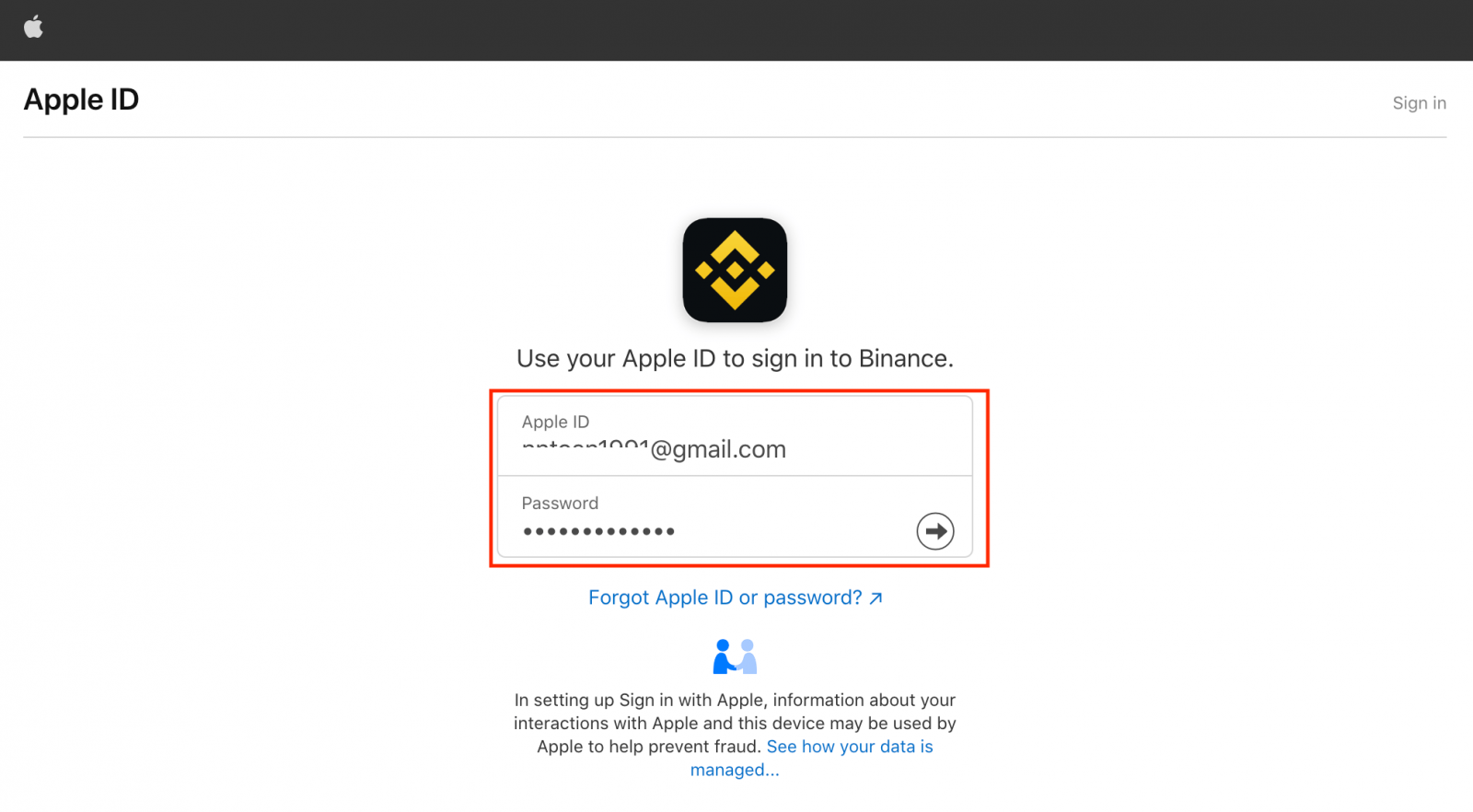
Cliquez sur «Continuer».
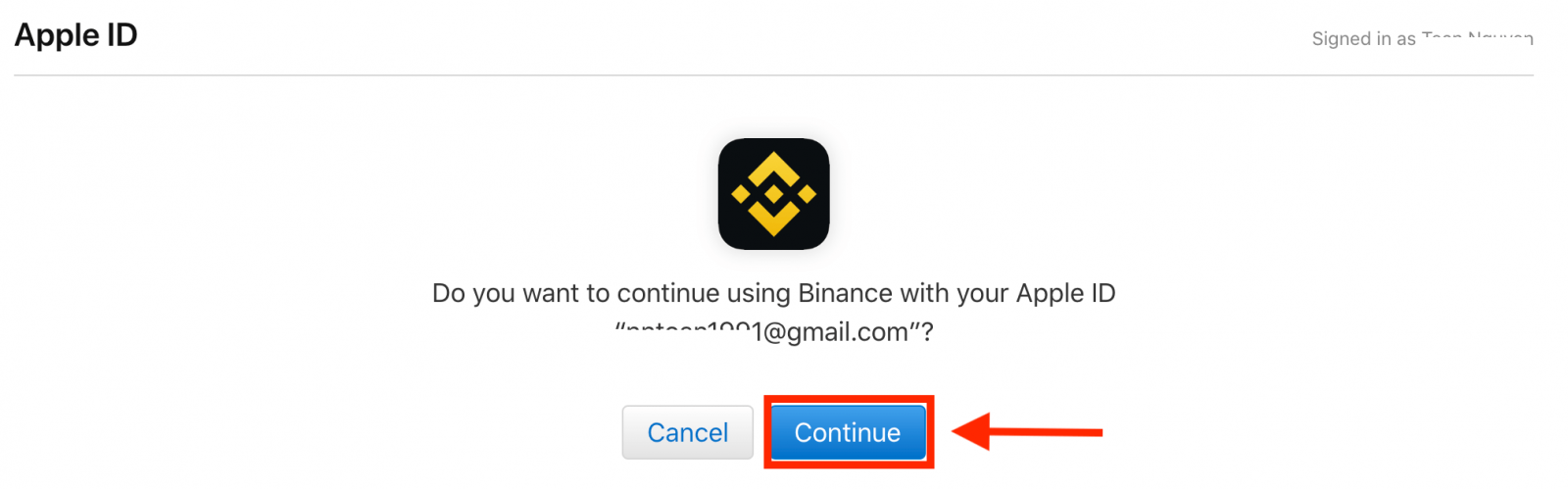
4. Après vous être connecté, vous serez redirigé vers le site web de Binance. Si un ami vous a recommandé de vous inscrire sur Binance, assurez-vous de renseigner son identifiant de parrainage (facultatif).
Lisez et acceptez les conditions d'utilisation et la politique de confidentialité, puis cliquez sur [ Confirmer ].
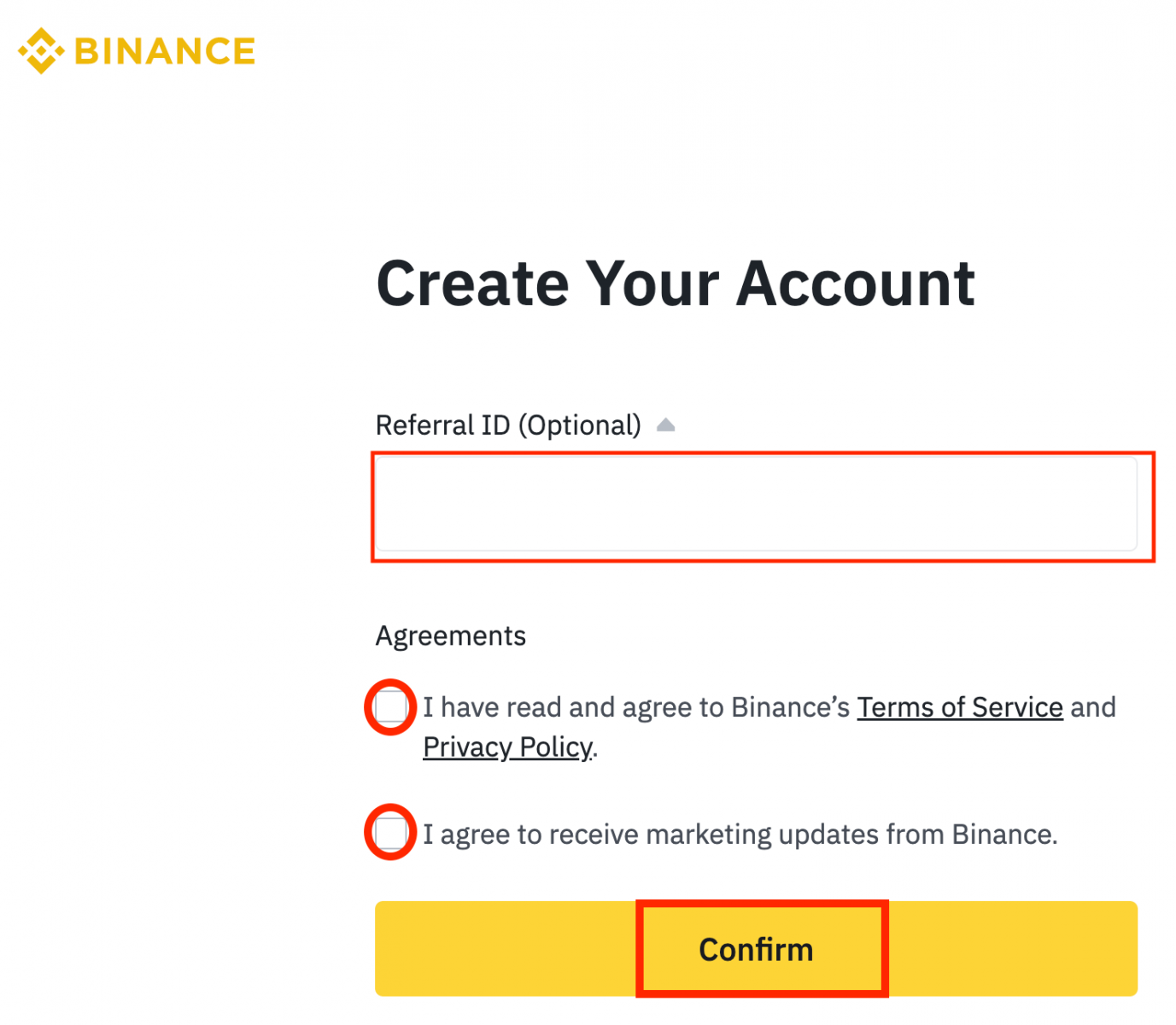
5. Félicitations! Vous avez créé un compte Binance avec succès.
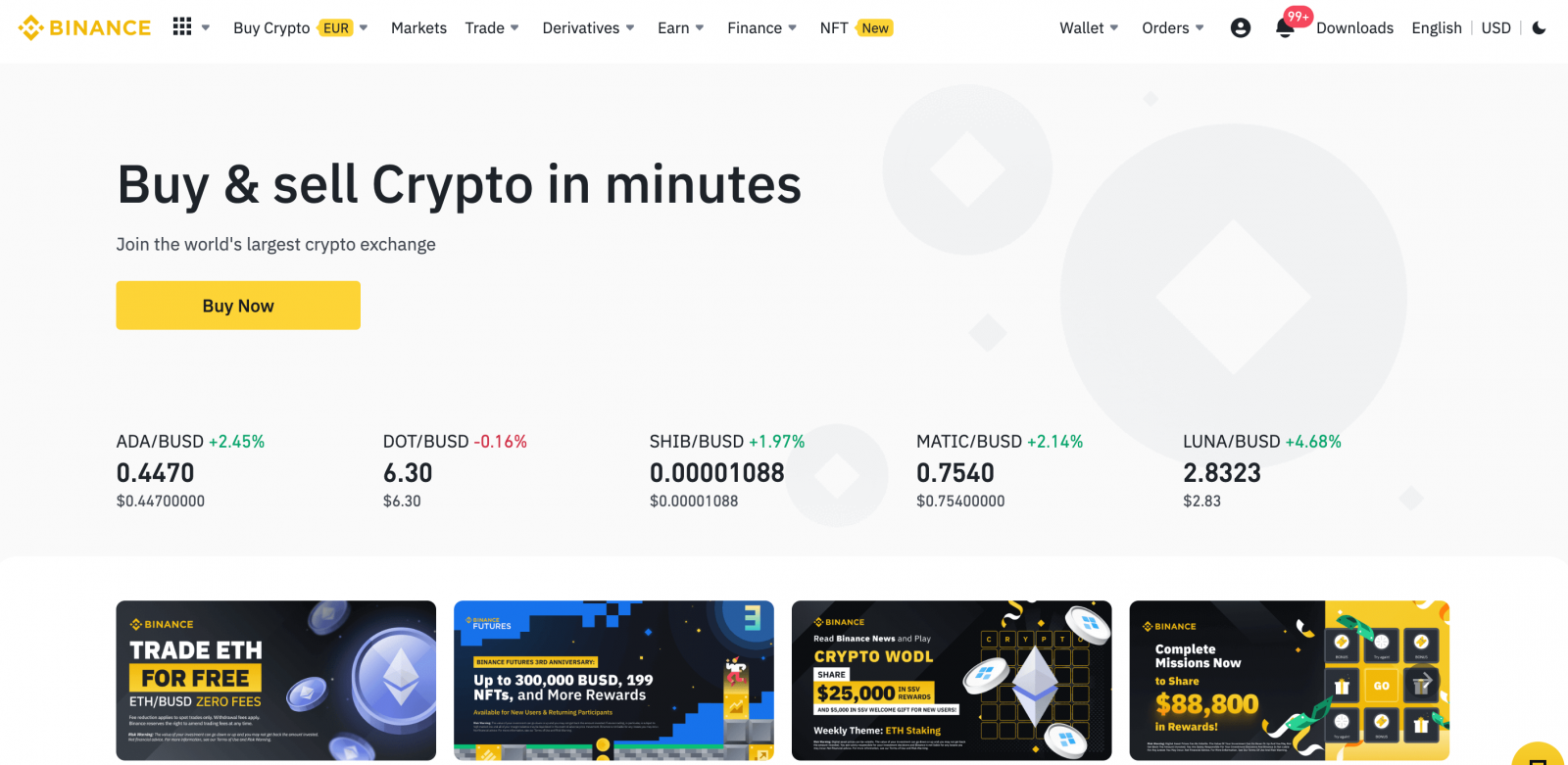
Comment créer un compte sur Binance avec Google
Vous pouvez également créer un compte Binance via Google. Pour ce faire, veuillez suivre ces étapes:1. Rendez-vous sur la page d'accueil de Binance et cliquez sur «S'inscrire».
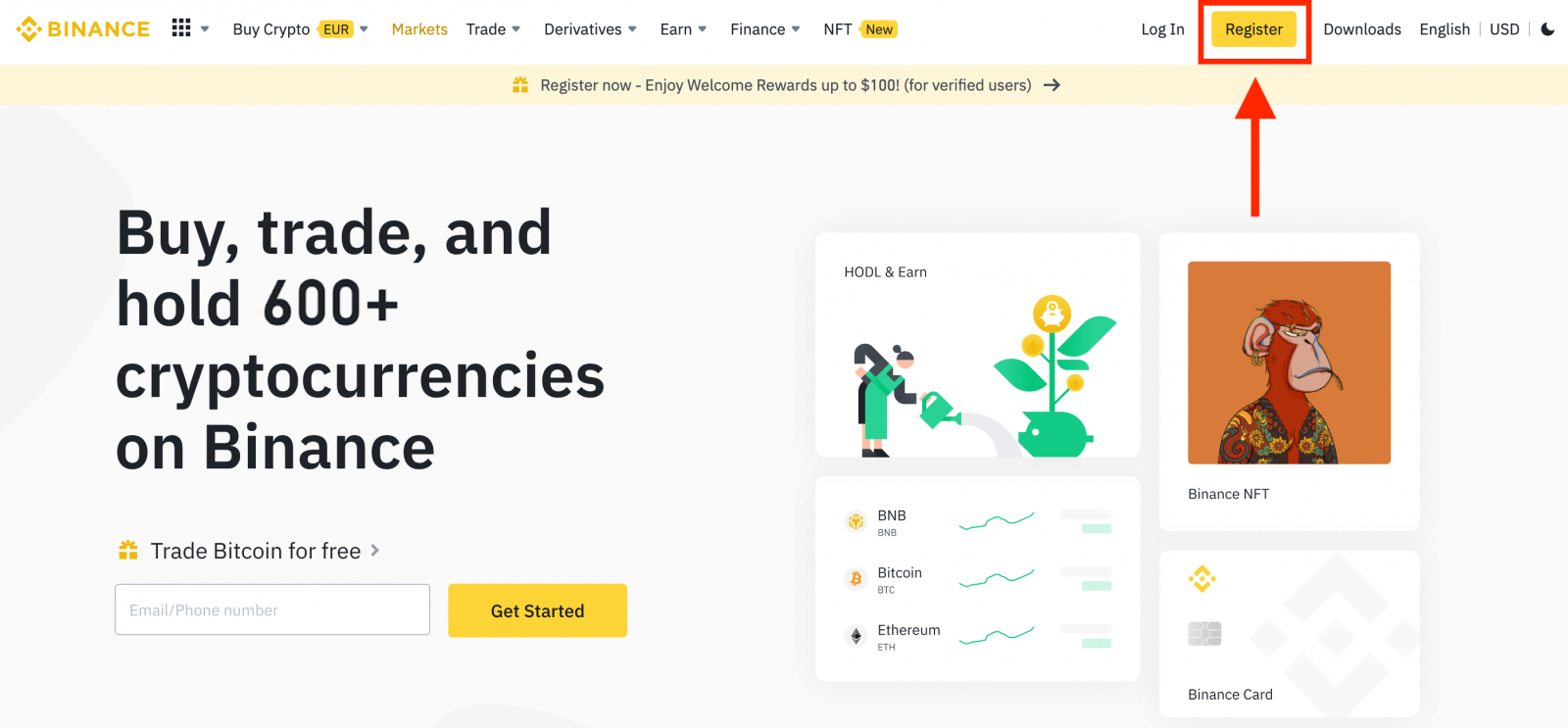
2. Cliquez sur le bouton «Google
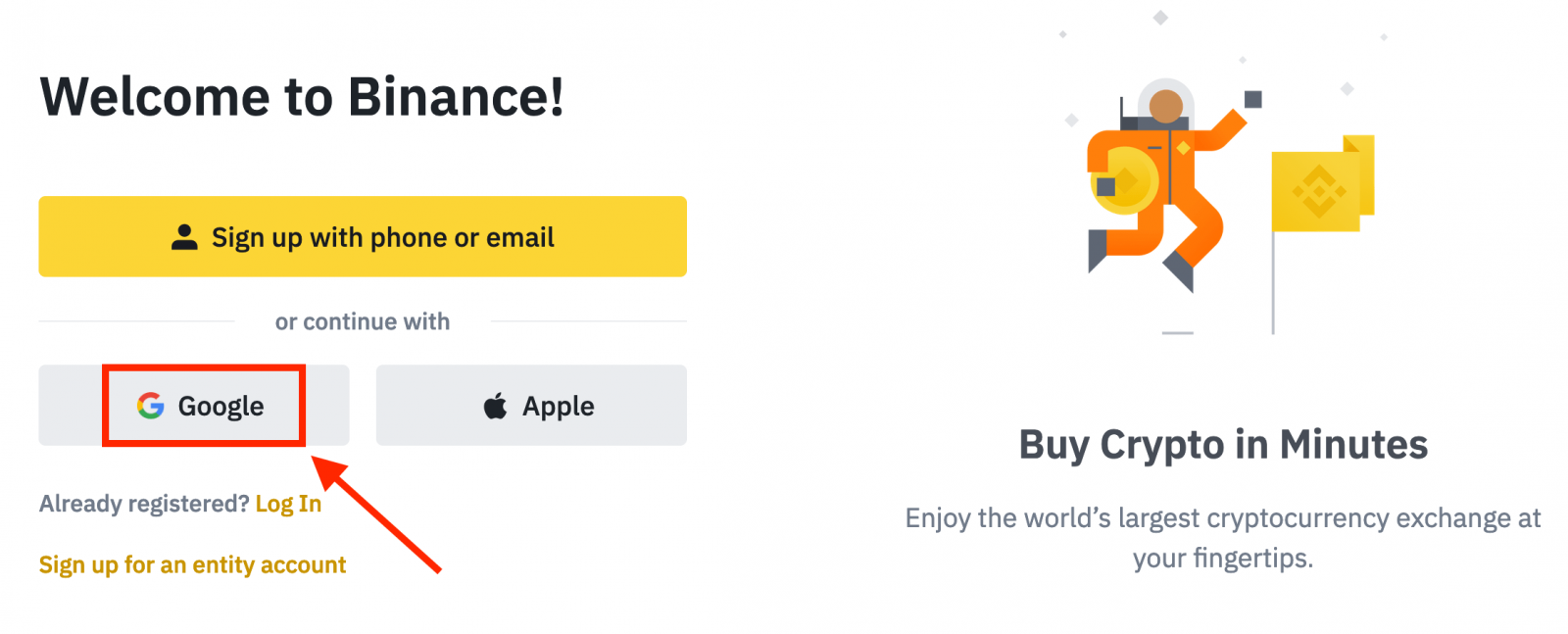
». 3. Une fenêtre de connexion s'ouvrira. Saisissez votre adresse e-mail ou votre numéro de téléphone, puis cliquez sur «Suivant».
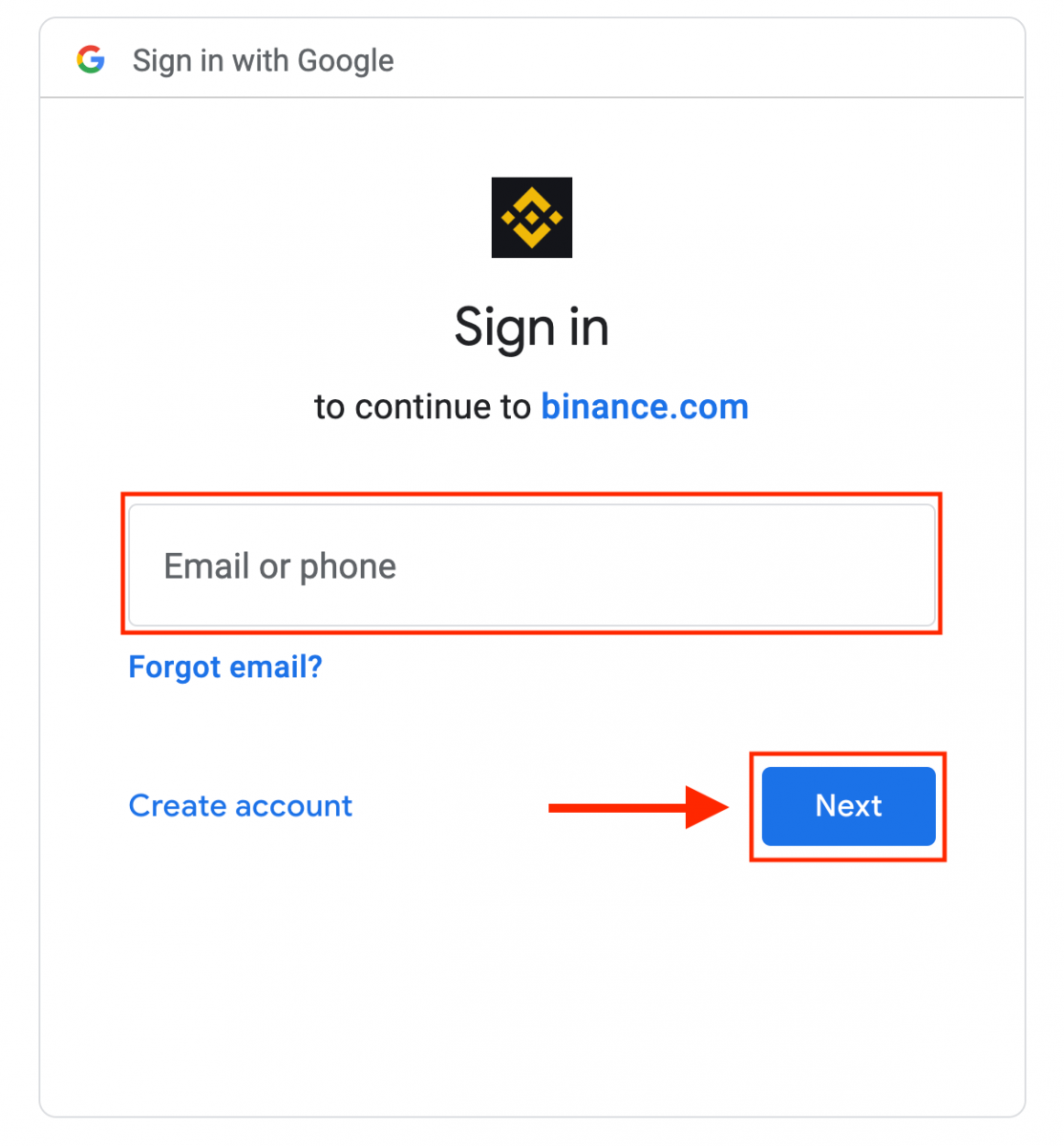
4. Saisissez ensuite le mot de passe de votre compte Google et cliquez sur «Suivant».
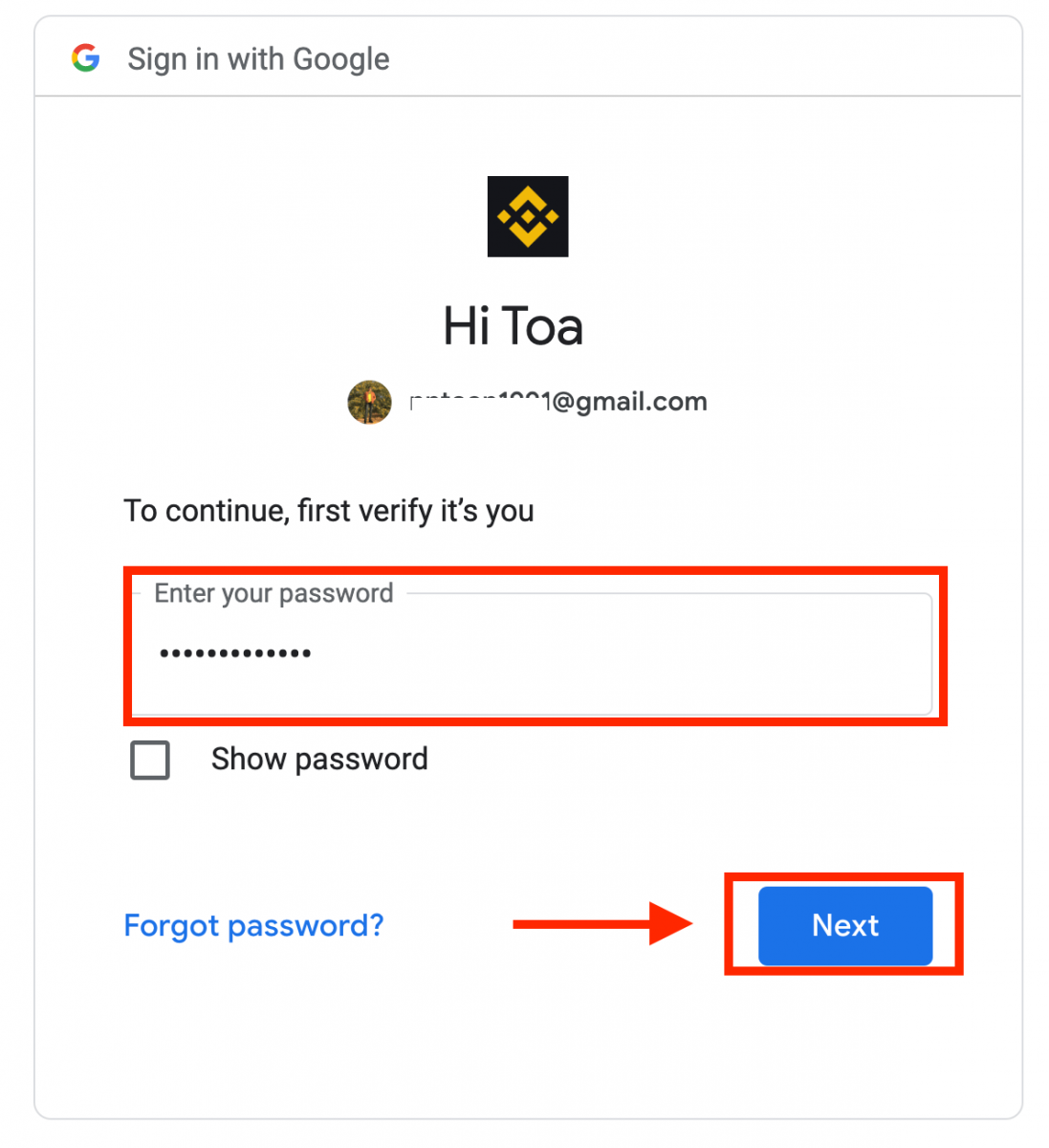
5. Lisez et acceptez les conditions d'utilisation et la politique de confidentialité, puis cliquez sur «Confirmer».
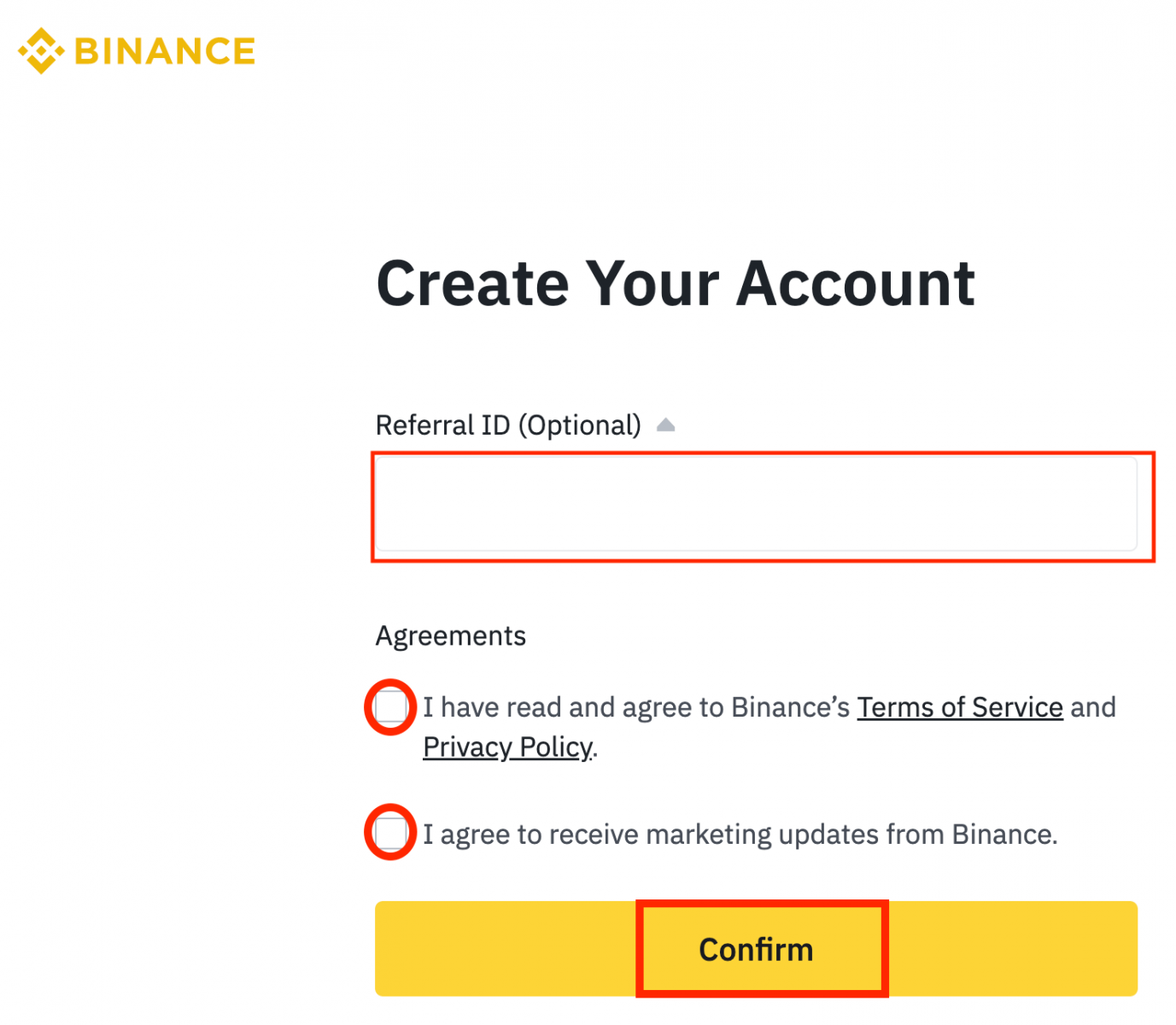
6. Félicitations! Vous avez créé votre compte Binance.
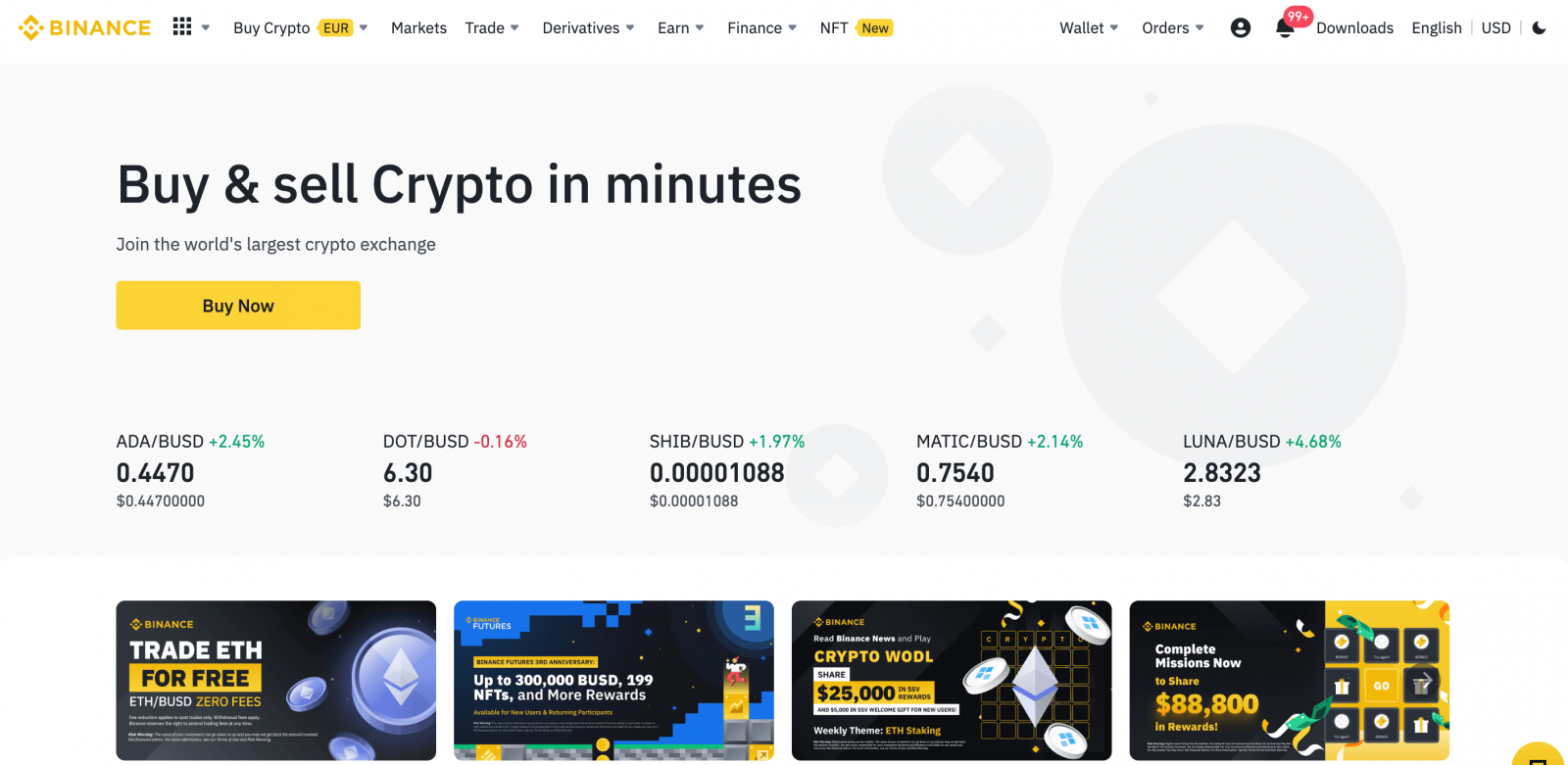
Comment créer un compte sur l'application Binance
Vous pouvez créer un compte Binance avec votre adresse e-mail, votre numéro de téléphone ou votre compte Apple/Google sur l'application Binance, en quelques clics.1. Ouvrez l' application Binance et appuyez sur [ S'inscrire ].
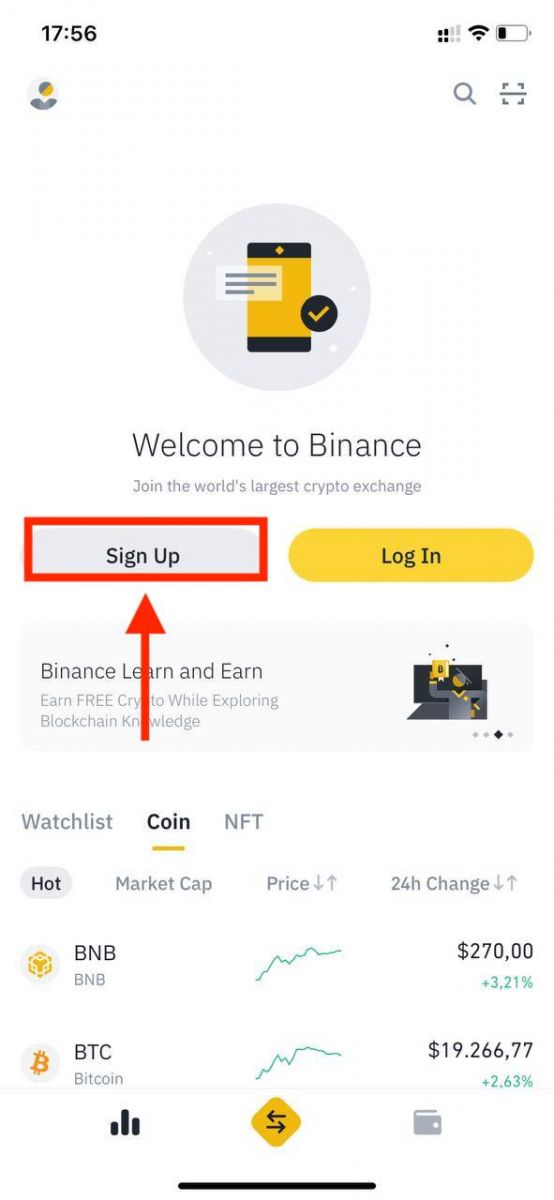
2. Sélectionnez une méthode d'inscription.
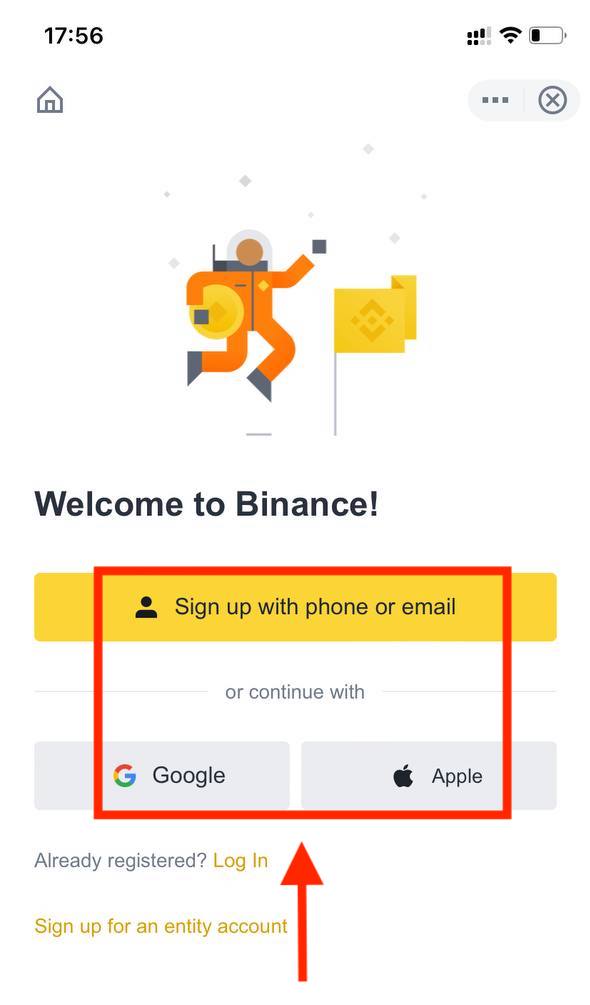
Pour créer un compte d'entité, appuyez sur [ S'inscrire pour un compte d'entité ]. Veuillez sélectionner soigneusement le type de compte. Une fois inscrit, vous ne pouvez plus le modifier . Veuillez consulter l'onglet «Compte d'entité» pour un guide détaillé étape par étape.
Inscrivez-vous avec votre adresse e-mail/numéro de téléphone:
3. Sélectionnez [ E-mail ] ou [ Numéro de téléphone ] et saisissez votre adresse e-mail/numéro de téléphone. Créez ensuite un mot de passe sécurisé pour votre compte.
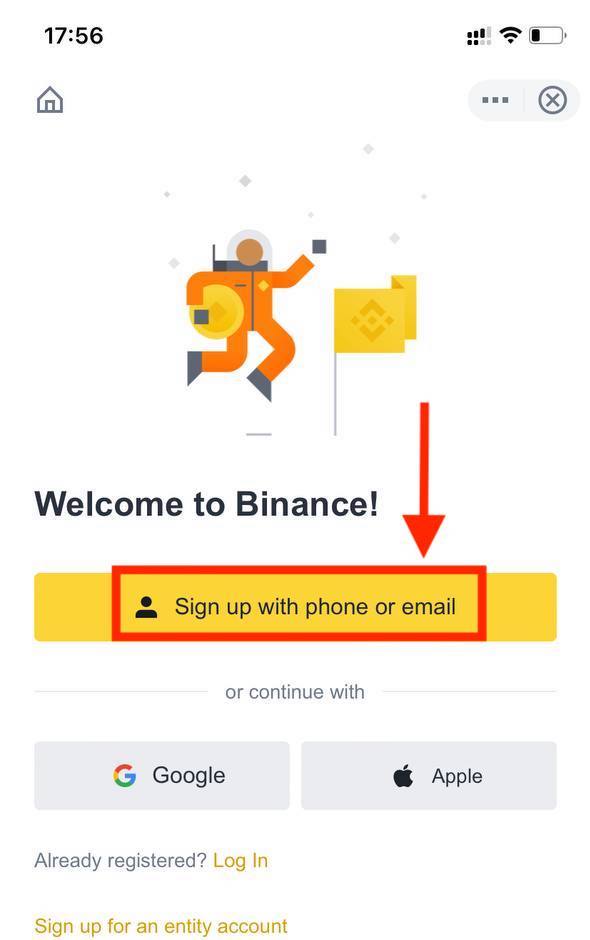
Remarque:
- Votre mot de passe doit contenir au moins 8 caractères, dont une lettre majuscule et un chiffre.
- Si un ami vous a recommandé de vous inscrire sur Binance, assurez-vous de renseigner son identifiant de parrainage (facultatif).
Lisez et acceptez les Conditions d'utilisation et la Politique de confidentialité, puis appuyez sur [ Créer un compte ].
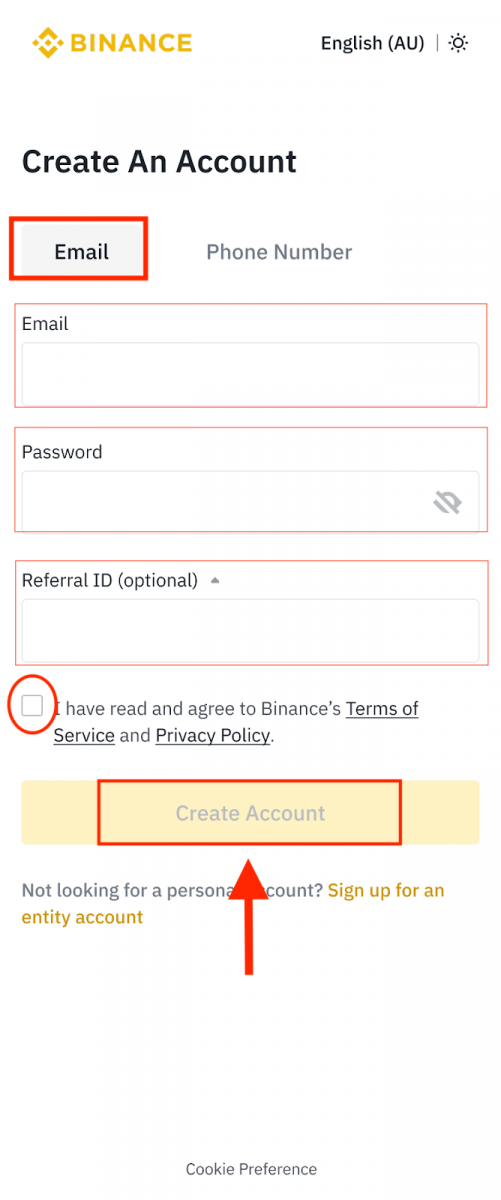
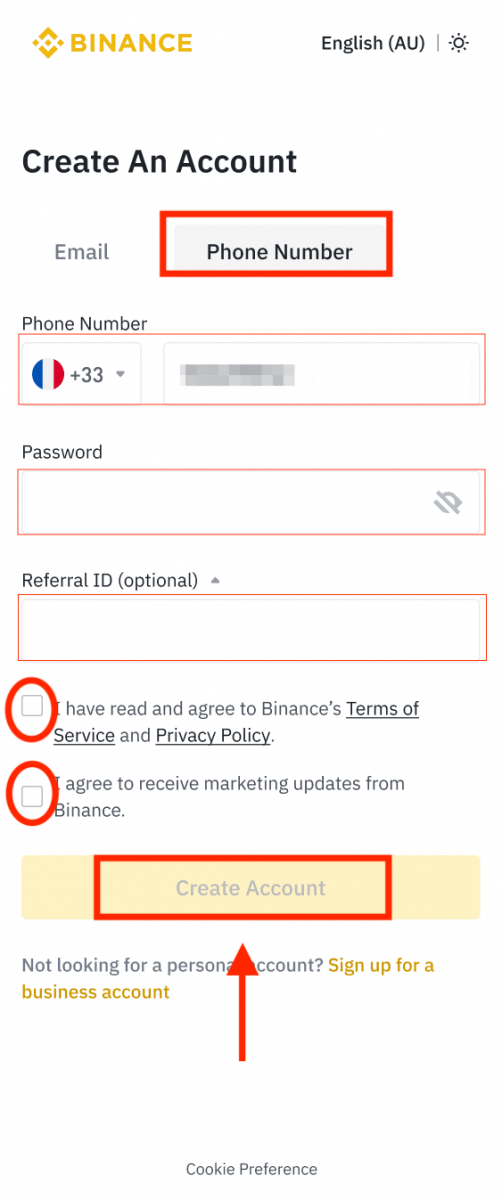
4. Vous recevrez un code de vérification à 6 chiffres par e-mail ou par téléphone. Saisissez-le dans les 30 minutes et appuyez sur [ Envoyer ].
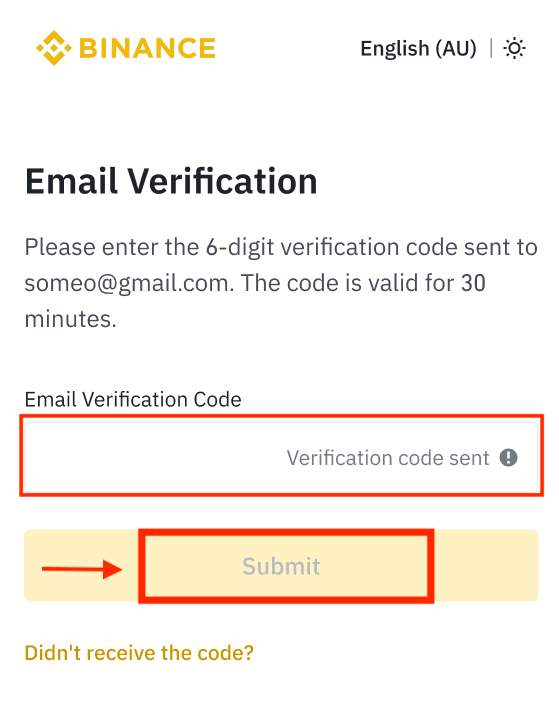
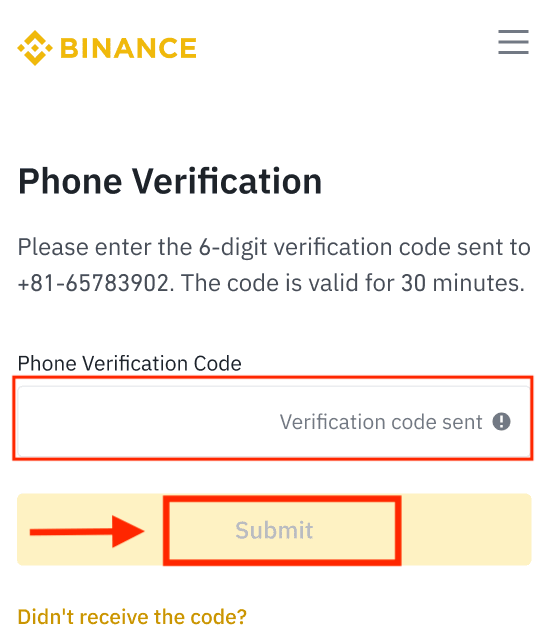
5. Félicitations! Vous avez créé un compte Binance.
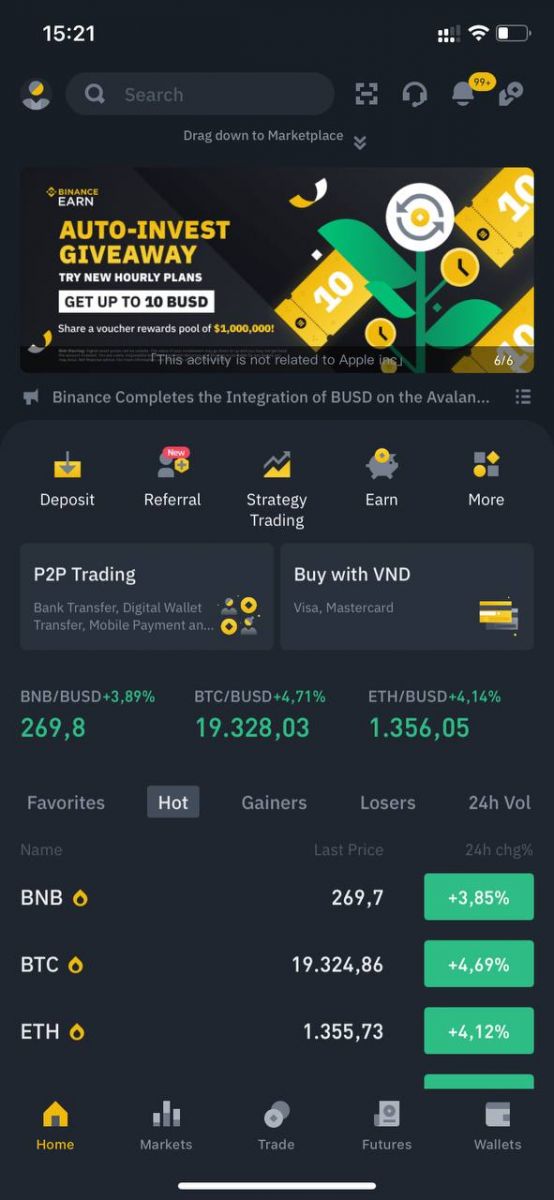
Inscrivez-vous avec votre compte Apple/Google:
3. Sélectionnez [ Apple ] ou [ Google ]. Vous serez invité à vous connecter à Binance avec votre compte Apple ou Google. Appuyez sur [ Continuer ].
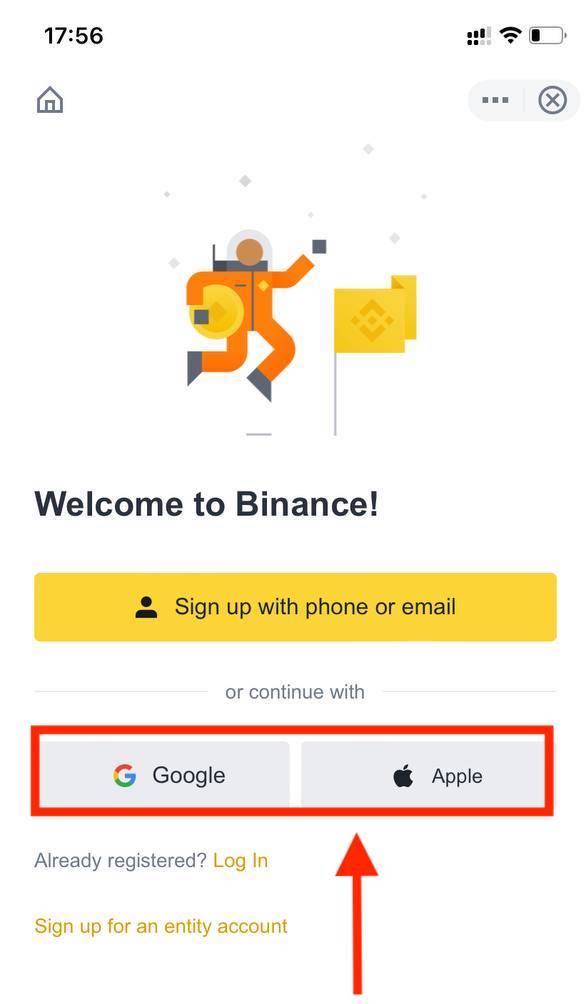
4. Si un ami vous a recommandé de vous inscrire sur Binance, assurez-vous de renseigner son identifiant de parrainage (facultatif).
Lisez et acceptez les Conditions d'utilisation et la Politique de confidentialité, puis appuyez sur [ Confirmer ].
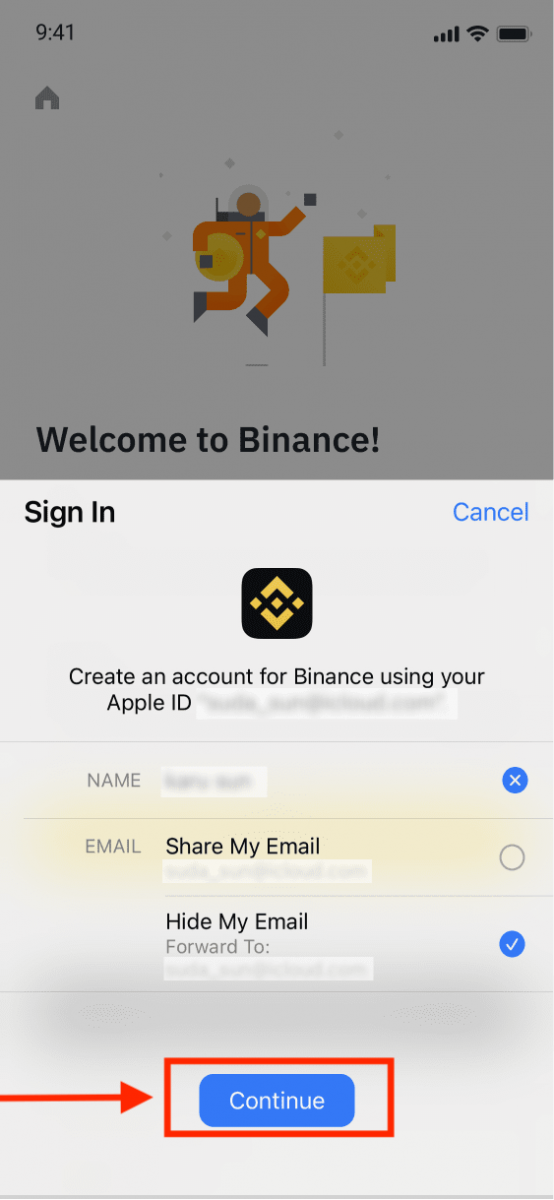
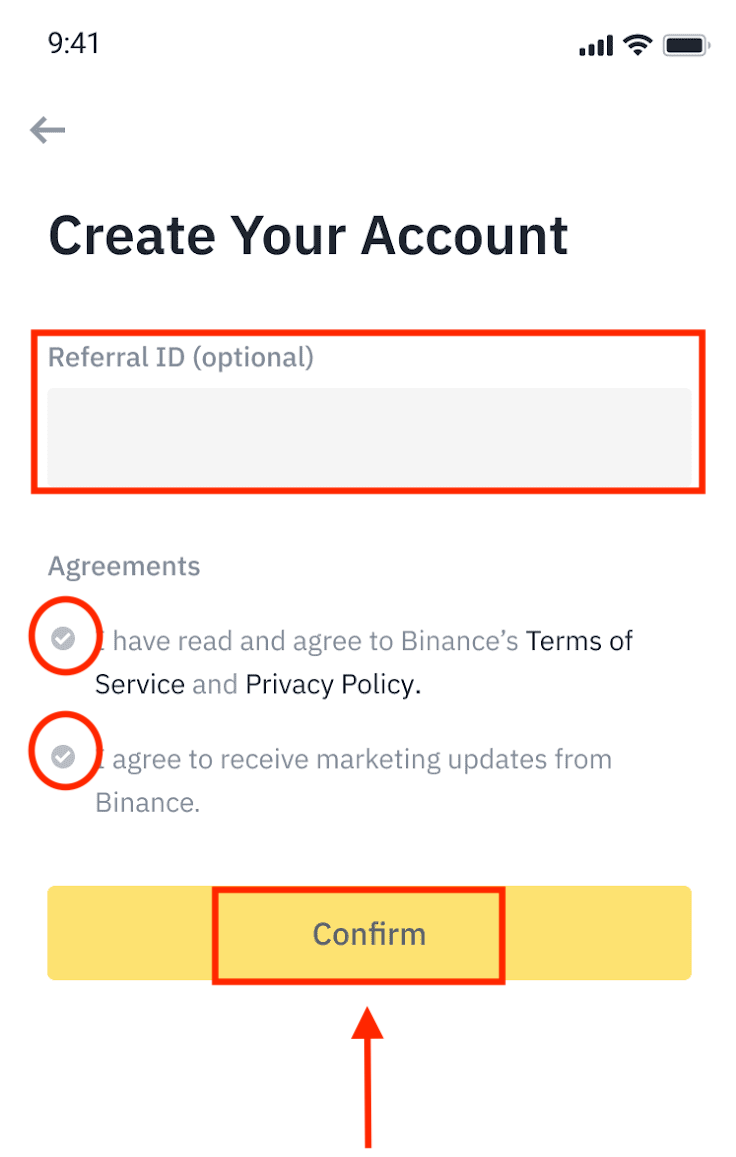
5. Félicitations! Vous avez créé un compte Binance.
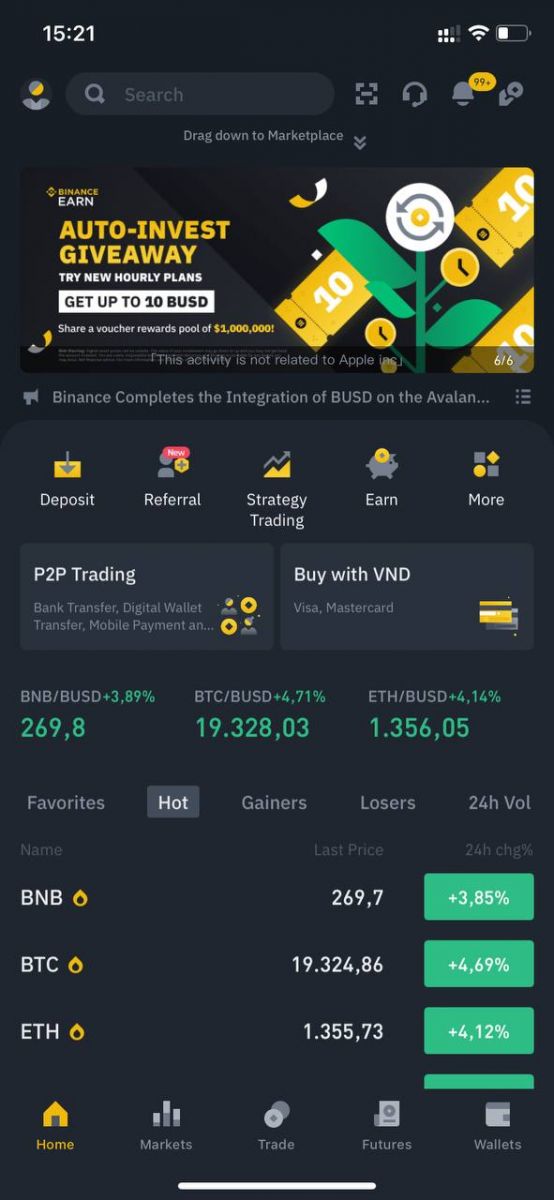
Remarque:
- Pour protéger votre compte, nous vous recommandons fortement d'activer au moins 1 authentification à deux facteurs (2FA).
- Veuillez noter que vous devez effectuer la vérification d'identité avant d'utiliser le trading P2P.
Foire aux questions (FAQ)
Pourquoi ne puis-je pas recevoir d'e-mails de Binance?
Si vous ne recevez pas les e-mails envoyés par Binance, veuillez suivre les instructions ci-dessous pour vérifier vos paramètres de messagerie:1. Êtes-vous connecté à l'adresse e-mail associée à votre compte Binance? Il se peut que vous soyez déconnecté de votre messagerie sur vos appareils et que vous ne puissiez donc pas consulter les e-mails de Binance. Veuillez vous connecter et actualiser la page.
2. Avez-vous vérifié le dossier spam de votre messagerie? Si votre fournisseur de messagerie place les e-mails de Binance dans votre dossier spam, vous pouvez les marquer comme «sûrs» en ajoutant les adresses e-mail de Binance à la liste blanche. Consultez l'article «Comment ajouter les e-mails de Binance à la liste blanche» pour configurer cette option.
Adresses à ajouter à la liste blanche:
- [email protected]
- [email protected]
- [email protected]
- [email protected]
- [email protected]
- [email protected]
- [email protected]
- [email protected]
- [email protected]
- [email protected]
- [email protected]
- [email protected]
- [email protected]
- [email protected]
- [email protected]
4. Votre boîte de réception est-elle pleine? Si vous avez atteint la limite, vous ne pourrez plus envoyer ni recevoir d'e-mails. Vous pouvez supprimer certains anciens e-mails pour libérer de l'espace.
5. Si possible, inscrivez-vous depuis des domaines de messagerie courants, tels que Gmail, Outlook, etc.
Pourquoi ne puis-je pas recevoir de codes de vérification par SMS?
Binance améliore continuellement sa couverture d'authentification par SMS afin d'optimiser l'expérience utilisateur. Cependant, certains pays et zones géographiques ne sont actuellement pas pris en charge. Si vous ne pouvez pas activer l'authentification par SMS, veuillez consulter notre liste de couverture SMS mondiale pour vérifier si votre zone est couverte. Si votre zone n'est pas couverte, utilisez plutôt l'authentification Google comme authentification à deux facteurs principale.
Vous pouvez consulter le guide suivant: Comment activer l'authentification Google (2FA).
Si vous avez activé l'authentification par SMS ou si vous résidez dans un pays ou une zone figurant dans notre liste de couverture SMS mondiale, mais que vous ne pouvez toujours pas recevoir de codes SMS, veuillez suivre les étapes suivantes:
- Assurez-vous que votre téléphone portable dispose d’un bon signal réseau.
- Désactivez votre antivirus et/ou pare-feu et/ou vos applications de blocage d'appels sur votre téléphone mobile qui pourraient potentiellement bloquer notre numéro de codes SMS.
- Redémarrez votre téléphone portable.
- Essayez plutôt la vérification vocale.
- Réinitialiser l'authentification SMS, veuillez vous référer ici.
Comment utiliser un bon de bonus Futures/un bon d'achat
1. Cliquez sur l'icône de votre compte et sélectionnez [Centre de récompenses] dans le menu déroulant ou dans votre tableau de bord après vous être connecté à votre compte. Vous pouvez également vous rendre directement sur https://www.binance.com/en/my/coupon ou accéder au Centre de récompenses via le menu Compte ou Plus de votre application Binance. 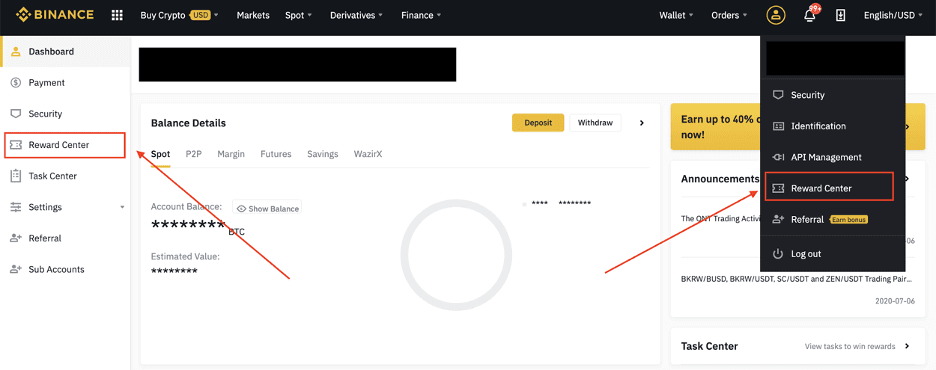
2. Une fois votre bon de bonus Futures ou votre bon d'achat en espèces reçu, vous pourrez consulter sa valeur nominale, sa date d'expiration et les produits concernés dans le Centre de récompenses.
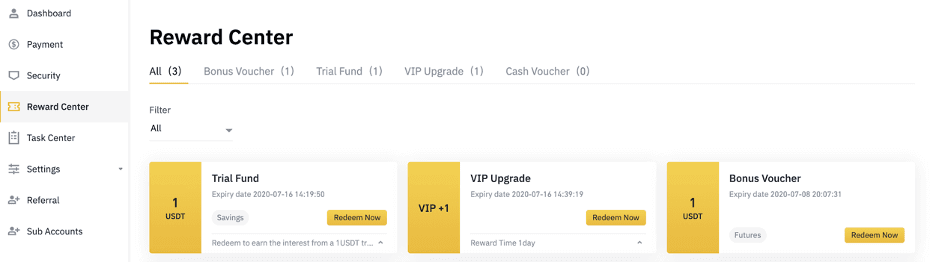
3. Si vous n'avez pas encore ouvert de compte correspondant, une fenêtre contextuelle vous guidera pour l'ouvrir en cliquant sur le bouton d'utilisation. Si vous possédez déjà un compte correspondant, une fenêtre contextuelle s'affichera pour confirmer l'utilisation du bon. Une fois l'utilisation effectuée, vous pourrez accéder à votre compte correspondant pour consulter son solde en cliquant sur le bouton de confirmation.
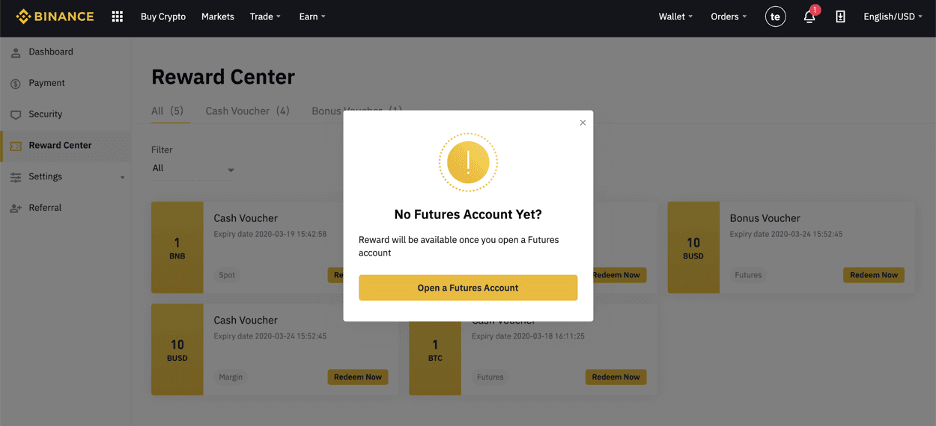
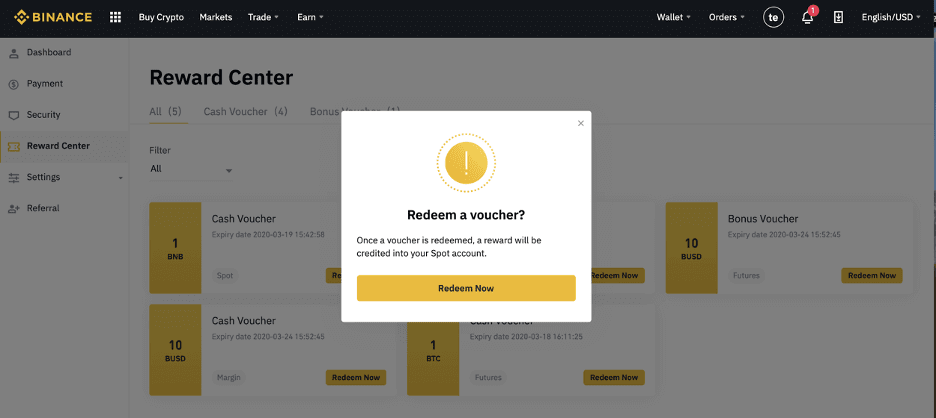
4. Votre bon a été utilisé avec succès. La récompense sera directement créditée sur votre portefeuille correspondant.